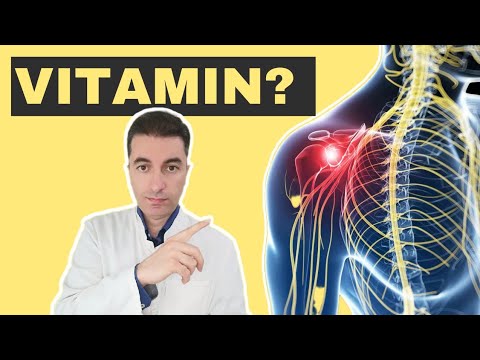Hakeri uvijek pokušavaju pronaći načine da hakiraju vaš Google račun i ukradu vaše podatke. Srećom, Google ima mnogo alata pomoću kojih možete zaštititi svoj račun. Ovaj članak wikiHow naučit će vas kako zaštititi svoj Google račun od hakera.
Koraci
Metoda 1 od 6: Zaštita vaše lozinke

Korak 1. Stvorite jaku lozinku.
Nemojte koristiti svoje ime, datum rođenja, kućne ljubimce ili djecu, niti naziv svoje ulice kao lozinku: otežajte pogađanje.
- Jaka lozinka bit će dugačka najmanje 10 znakova, ali što više to bolje. Što je vaša lozinka dulja, hakeru će trebati više vremena da je otkrije.
- Jaka lozinka trebala bi sadržavati najmanje jedan od sljedećih znakova: mala slova, velika slova, brojke i posebne znakove.

Korak 2. Ne koristite svoju Google zaporku nigdje drugdje
Izradite drugačiju lozinku za svaku web stranicu koju koristite.
- Nije dovoljno koristiti istu lozinku s različitim brojevima na kraju (npr. Lozinka1, lozinka2 …).
- Razmislite o preuzimanju proširenja Password Alert ako koristite Google Chrome. Zaštita lozinke upozorit će vas kad god unesete Google zaporku na web-lokaciju koja nije Googleova, što vas može zaštititi od krađe identiteta i slučajne upotrebe vaše Google lozinke na drugoj web lokaciji. Da biste koristili Zaštitu lozinkom, jednostavno je preuzmite iz trgovine Chrome, a zatim slijedite upute na zaslonu.

Korak 3. Razmislite o korištenju upravitelja lozinki
Kako stvarate više računa i lozinki, vjerojatno će ih biti teško zapamtiti sve. Dostupni su mnogi dobri upravitelji lozinki koji će kriptirati i sigurno pohraniti vaše lozinke, poput 1Password, LastPass i KeePass.
- U svoj operacijski sustav možda imate ugrađen upravitelj lozinki - na primjer, korisnicima Mac računala privjesak za ključeve dostupan im je besplatno.
- Ako ne želite koristiti upravitelj lozinki, razmislite o upotrebi zaporke, na primjer: "Volim velike zadnjice i ne mogu lagati!" mogao postati iLbBaIcL!

Korak 4. Izbjegavajte dijeljenje svoje Google lozinke s bilo kim
Čak i ljudi kojima vjerujete, poput vaših prijatelja i obitelji, mogli bi slučajno podijeliti vašu lozinku s nekim kome ne vjerujete.

Korak 5. Prijavite se samo na pouzdana računala
Ako koristite računalo koje ne poznajete ili kojem ne vjerujete, nemojte se ni prijaviti na svoj račun. Hakeri obično koriste zapisnike ključeva na računalnim sustavima koji bilježe sve što upisujete, uključujući lozinke.
Ako ne možete izbjeći upisivanje lozinke u računalo kojem ne vjerujete, promijenite lozinku nakon što se vratite na svoje računalo
Metoda 2 od 6: Pristup vašim sigurnosnim postavkama

Korak 1. Posjetite myaccount.google.com
Od vas će se možda tražiti da se prijavite sa svojim Google računom ako već niste.

Korak 2. Kliknite karticu "Sigurnost"
Nalazi se s lijeve strane stranice.
Metoda 3 od 6: Korištenje Googleovih sigurnosnih postavki

Korak 1. Omogućite provjeru u dva koraka
Provjera u dva koraka osigurava da će vaš račun, čak i ako haker pogodi vašu lozinku, biti siguran. Svaki put kada se prijavite s novog uređaja, od Googlea ćete dobiti kôd ili obavijest koju ćete morati unijeti ili odobriti kako bi prijava bila uspješna.
Googleov upit najsigurniji je način provjere u dva koraka, dok je aplikacija za provjeru autentičnosti negdje u sredini, a glasovna ili tekstualna poruka najmanje sigurna (iako bi bilo koja od ovih metoda bila sigurnija nego da uopće nema provjeru u dva koraka)

Korak 2. Redovito provjeravajte aktivnost računa
Google vodi evidenciju svih važnijih sigurnosnih događaja na vašem računu i omogućuje vam njihov pregled. Dnevnik će pokazati promjene i mjesto gdje su izvršene promjene. Ako kliknete na događaj, tada možete vidjeti više informacija o njemu, poput IP adrese računala na kojem je izvršena promjena, uređaja koji je korišten i karte lokacije.
Ako vidite nešto što ne prepoznajete, trebali biste odmah promijeniti lozinku

Korak 3. Pregledajte zaporke aplikacija
Izbrišite zaporke aplikacija koje više ne upotrebljavate da biste otežali hakiranje računa. Ako koristite aplikaciju za koju je potrebna lozinka za aplikaciju, trebali biste pogledati druge usluge ili aplikacije za koje nisu potrebne lozinke za aplikacije, jer zaporke aplikacija mogu dopustiti hakerima da zaobiđu provjeru u dva koraka.
Ako nemate lozinku za aplikaciju, možete preskočiti ovaj korak

Korak 4. Odaberite siguran PIN
Neke Googleove usluge, poput Google Paya, omogućuju vam da postavite PIN koji možete koristiti za potvrdu svog identiteta. Kad odaberete PIN, upotrijebite potpuno slučajan broj. Nemoj upotrijebite datum rođenja, kućnu adresu, dio telefonskog broja ili bilo koji drugi broj koji se može povezati s vama.
Vaš račun možda nema opciju za postavljanje PIN -a

Korak 5. Dodajte telefon za oporavak i e -poštu
Dodavanje telefona za oporavak ili e -pošte omogućuje vam pristup vašem računu u slučaju da ikada zaboravite lozinku. Također vam može omogućiti da od hakera preuzmete kontrolu nad svojim računom.
Pazite da koristite samo adresu e -pošte ili telefonski broj koji kontrolirate, a ne adrese prijatelja ili obitelji. Čak i ako vjerujete svojim prijateljima ili obitelji, njihov bi račun mogao biti hakiran ili ukraden telefon, što bi vaš račun dovelo u opasnost

Korak 6. Pregledajte uređaje koji su prijavljeni na vaš račun i provjerite pristup aplikacijama trećih strana
Pregled ovih područja na vašem računu omogućit će vam da samo vaš trenutni uređaj i usluge imaju pristup vašem računu. Uklonite sve stare uređaje i račune koje više ne koristite. Ako vidite nešto što ne prepoznajete, trebali biste to odmah ukloniti i promijeniti lozinku.
Metoda 4 od 6: Korištenje sigurnosne provjere

Korak 1. Idite na myaccount.google.com
Od vas će se možda tražiti da se prijavite sa svojim Google računom ako već niste.

Korak 2. Idite na zaglavlje "Čuvamo vaš račun zaštićen"
Klikni na "Započni" veza.
Ovoj stranici možete izravno pristupiti ako posjetite myaccount.google.com/security-checkup u vašem pregledniku.

Korak 3. Pričekajte rezultate
Ako je vaš račun siguran, vidjet ćete a “Nisu pronađeni problemi” poruka.

Korak 4. Pregledajte rezultate
Odatle možete pregledati nedavne sigurnosne događaje, prijavu i oporavak, pristup trećih strana i svoje uređaje. Kliknite na svaku opciju za pregled više pojedinosti.
Ako pronađete bilo kakve probleme, slijedite preporučene radnje za zaštitu računa
Metoda 5 od 6: Iskorištavanje drugih sigurnosnih postavki

Korak 1. Onemogućite pristup POP3 i IMAP -u ako ih ne koristite
POP3 i IMAP su komunikacijske metode koje neki programi e -pošte koriste za pristup vašoj e -pošti. Međutim, ove metode pristupa vašem računu mogu stvoriti sigurnosni rizik jer zaobilaze provjeru u dva koraka. Ako ne koristite aplikaciju koja zahtijeva IMAP ili POP, trebate ih onemogućiti.
- Da biste onemogućili pristup POP3 i IMAP -u, idite na Gmail, a zatim kliknite zupčanik za postavke u gornjem desnom kutu, kliknite "postavke", a zatim odaberite karticu Prosljeđivanje i POP/IMAP. Tamo odaberite opciju onemogućavanja za obje usluge, a zatim kliknite Spremi promjene
- Aplikacija Mail u sustavu Windows 10 i aplikacija Gmail na vašem telefonu trebale bi nastaviti raditi čak i ako su POP3 i IMAP onemogućeni.

Korak 2. Postavite Upravitelja neaktivnih računa
Upravitelj neaktivnih računa značajka je koja osigurava da će vaš Google račun biti izbrisan ili da će pristup imati netko drugi kome vjerujete ako ikada neočekivano ne možete pristupiti svom računu. Bilo bi dobro postaviti Upravitelja neaktivnih računa tako da ako ne možete pristupiti svom računu ili ako to zaboravite, vaš će račun i dalje biti zbrinut, a vaši će podaci biti sigurni.

Korak 3. Izbjegavajte neželjene e -poruke
Neželjena e -pošta je neugodna, ali može biti i opasna. Nemojte klikati na bilo koje veze u neželjenoj e -pošti i izbjegavajte čak i otvaranje e -poruka u mapi s neželjenom poštom.
- Gmail vam također omogućuje blokiranje e -poruka s određenih adresa e -pošte kojima ne vjerujete ili s kojih ne želite čuti.
-
Znati prepoznati prijevaru. Ako sumnjate na e -poruku za krađu identiteta, prijavite je. Da biste izbjegli krađu identiteta, pazite na sljedeće:
- Poruke s lošom gramatikom, pravopisom i pravopisnim pogreškama.
- Poruke u kojima se traže vaši osobni podaci, poput podataka o kreditnoj kartici, vozačke dozvole, broja socijalnog osiguranja, datuma rođenja itd.
- Poruke u kojima se tvrdi da će vaš račun biti izbrisan ako ne date lozinku.
Metoda 6 od 6: Zaštita vašeg računala/uređaja

Korak 1. Koristite najnoviji antivirusni softver
Protuvirusni softver štiti vaše računalo sprječavajući, otkrivajući i uklanjajući zlonamjerni softver. Na mreži je dostupno nekoliko besplatnih protuvirusnih programa (popularni su AVG Antivirus i Sophos). Ako ga već nemate, preuzmite ga sada, provjerite je li ažuriran i redovito izvršavajte skeniranje.

Korak 2. Ažurirajte sav softver
Posebno provjerite jesu li vaš preglednik i operativni sustav ažurirani.

Korak 3. Deinstalirajte programe ili aplikacije koje ne koristite
Stare aplikacije i programi zapravo mogu predstavljati sigurnosni rizik, a možda i prikupljaju vaše podatke bez vašeg znanja, pa ih je najbolje jednostavno ukloniti.

Korak 4. Postavite lozinku uređaja ili zaključavanje zaslona
Postavljanje lozinke na vašem uređaju pomoći će vam da vaš Google račun ostane siguran čak i ako vam je uređaj ukraden.
Savjeti
- Razmislite o promjeni lozinke i PIN-a svakih 6-12 mjeseci.
- Ako koristite javno računalo (na primjer, računalo knjižnice), odjavite se svaki put kad završite sa sesijom.
- Sigurno je provjeriti sigurnosnu provjeru barem jednom godišnje.
- Uvijek provjerite je li vaš preglednik ažuriran. Ako vaš preglednik nije ažuriran, trebate ga ažurirati.